Theo mặc định, các ô trong Microsoft Excel được định danh bằng tham chiếu cột-hàng, chẳng hạn như A1 hoặc B2. Tuy nhiên, bạn có thể gán một cái tên cụ thể hơn cho một ô hoặc một vùng ô để cải thiện khả năng điều hướng, làm cho các công thức trở nên rõ ràng hơn và tiết kiệm thời gian về lâu dài. Việc thành thạo kỹ năng đặt tên vùng trong Excel không chỉ giúp tối ưu hóa công việc mà còn nâng cao tính chuyên nghiệp cho các bảng tính của bạn. Bài viết này từ Thuthuatso.net sẽ hướng dẫn bạn chi tiết về cách thực hiện và khai thác tối đa lợi ích từ tính năng mạnh mẽ này.
Tại Sao Bạn Nên Đặt Tên Vùng Dữ Liệu Trong Excel?
Bạn có thể đã quen thuộc với các dấu trang (bookmarks) trong Microsoft Word, những điểm đánh dấu vô hình tại các vị trí cụ thể trong tài liệu mà bạn có thể nhảy tới bất cứ khi nào cần. Trong Microsoft Excel, công cụ tiết kiệm thời gian tương tự được gọi là “tên vùng” (names), và chúng được truy cập thông qua hộp tên (name box) ở góc trên bên trái của sổ làm việc của bạn.
Điều Hướng Nhanh Chóng và Dễ Dàng
Giả sử bạn có một trang tính Excel khổng lồ chứa hàng tấn dữ liệu với nhiều hàng và cột, và bạn muốn chuyển đến một ô cụ thể mà không cần cuộn trang mãi mãi. Cách nhanh nhất để làm điều này là gõ tham chiếu ô vào hộp tên và nhấn Enter.
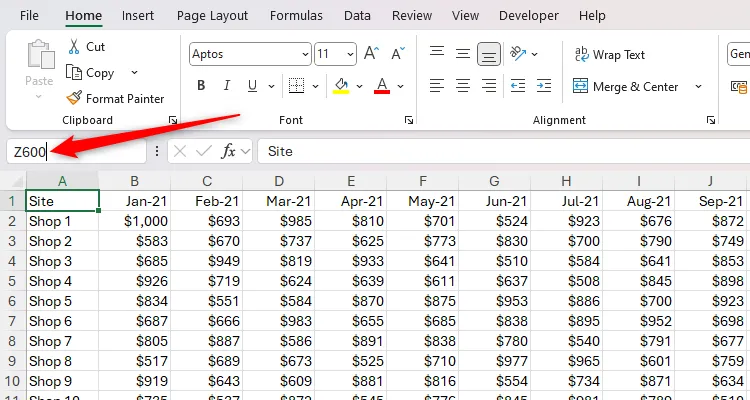 Ô làm việc Excel với tham chiếu ô Z600 được nhập vào hộp tên để điều hướng nhanh.
Ô làm việc Excel với tham chiếu ô Z600 được nhập vào hộp tên để điều hướng nhanh.
Tương tự, nếu bạn có nhiều trang tính (tabs) đang hoạt động trong sổ làm việc, bạn có thể nhảy đến bất kỳ ô nào trong bất kỳ trang tính nào bằng cách gõ tên trang tính, theo sau là dấu chấm than, và sau đó là tham chiếu ô. Ví dụ, việc gõ:
Sheet2!H11và nhấn Enter sẽ đưa bạn đến ô H11 trong Trang tính 2.
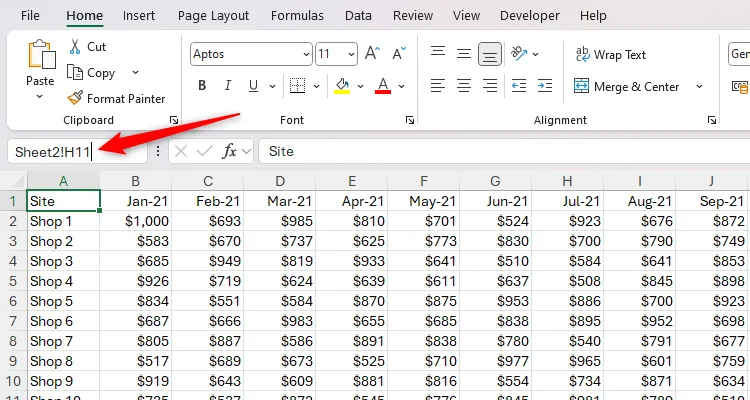 Ô làm việc Excel với tham chiếu trang tính và ô Sheet2!H11 được nhập vào hộp tên để truy cập nhanh.
Ô làm việc Excel với tham chiếu trang tính và ô Sheet2!H11 được nhập vào hộp tên để truy cập nhanh.
Mặc dù điều này rất tiện lợi, nhưng sẽ ít hữu ích nếu bạn không thể nhớ ô nào chứa thông tin bạn muốn truy cập. Đây chính là lý do tại sao bạn nên thay đổi tên của các ô hoặc vùng dữ liệu mà bạn sẽ thường xuyên truy cập hoặc sử dụng trong các công thức.
Trong ví dụ này, chúng tôi đã đặt tên một vùng ô là “Monthly_Totals” mà chúng tôi xem xét thường xuyên. Vì chúng tôi đã đặt tên cho vùng này, chúng tôi có thể nhảy đến đó bằng cách nhấp vào mũi tên xuống trong hộp tên, bất kể chúng tôi đang làm việc trên trang tính nào.
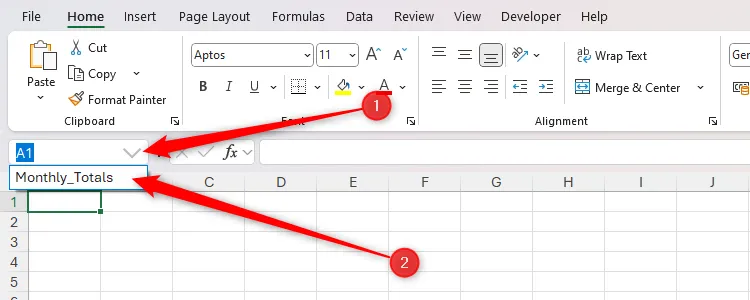 Mũi tên xuống trong hộp tên của Excel được chọn, hiển thị vùng có tên Monthly_Totals để dễ dàng truy cập.
Mũi tên xuống trong hộp tên của Excel được chọn, hiển thị vùng có tên Monthly_Totals để dễ dàng truy cập.
Làm Rõ Công Thức và Tăng Cường Khả Năng Quản Lý
Hơn nữa, bạn có thể sử dụng tên vùng này trong một công thức. Ví dụ, gõ:
=SUM(Monthly_Totals)sẽ cộng tất cả các giá trị trong vùng này và cung cấp tổng cộng.
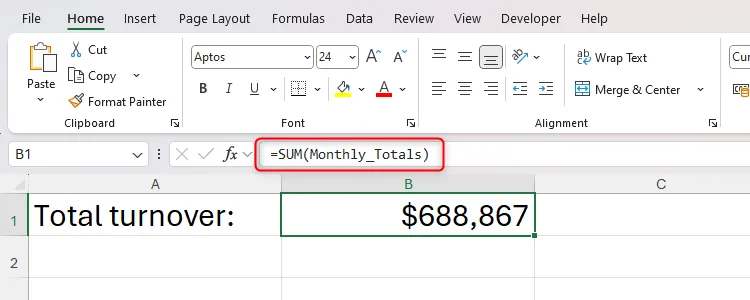 Ô làm việc Excel chứa công thức tham chiếu đến một vùng được đặt tên, minh họa tính rõ ràng.
Ô làm việc Excel chứa công thức tham chiếu đến một vùng được đặt tên, minh họa tính rõ ràng.
Kết quả của việc sử dụng một tên vùng thay vì các tham chiếu ô trực tiếp là bạn có thể đảm bảo rằng mình không vô tình chọn nhầm ô. Hơn nữa, vì vùng được tham chiếu có một tên mô tả, khi nhìn vào công thức, bạn dễ dàng nhớ lại cách tính toán được thực hiện. Lợi ích thứ ba của việc sử dụng tên vùng trong công thức là chúng dễ dàng khắc phục sự cố hơn nếu con số dường như không chính xác.
Một ví dụ điển hình khác về tính hữu ích của tên vùng trong công thức là khi chúng tạo thành một phần của phép thử logic trong hàm IF của Excel. Trong ví dụ này, bằng cách nhấp vào ô và nhìn vào thanh công thức, bạn có thể ngay lập tức thấy rằng tiêu chí để đạt ngưỡng liên quan đến tổng thu nhập. Mặt khác, việc sử dụng các tham chiếu ô ở đây sẽ làm cho điều này kém rõ ràng hơn:
=IF(Total_Income>10000,"Threshold met","Threshold not met")Chọn và đổi tên toàn bộ một cột hoặc hàng để đảm bảo các công thức tham chiếu đến vùng được đặt tên sẽ tự động cập nhật bất kỳ dữ liệu bổ sung nào. Điều này đặc biệt hữu ích khi bạn thường xuyên thêm dữ liệu mới.
Tạo Danh Sách Thả Xuống Động (Dynamic Drop-Down Lists)
Cuối cùng, tên vùng rất hữu ích trong việc tạo danh sách thả xuống động thông qua công cụ Data Validation của Excel. Trong ví dụ này, chúng tôi đã đổi tên toàn bộ cột A thành “Employee_Names.” Giờ đây, khi chúng tôi nhấp vào “Data Validation” trong tab Data trên ribbon để thêm danh sách thả xuống tên vào ô E1, chúng tôi có thể chỉ định nguồn danh sách của mình là cột đã đặt tên này.
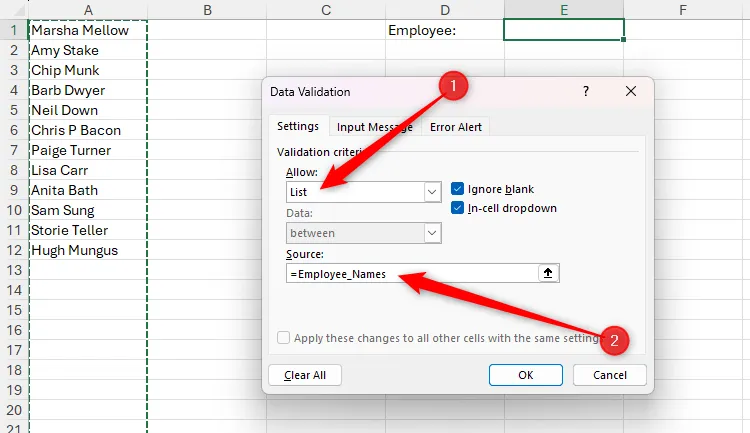 Hộp thoại Data Validation của Excel với một vùng được đặt tên được chọn làm nguồn cho danh sách sẽ xuất hiện trong ô E1, tạo danh sách động.
Hộp thoại Data Validation của Excel với một vùng được đặt tên được chọn làm nguồn cho danh sách sẽ xuất hiện trong ô E1, tạo danh sách động.
Điều này có nghĩa là bất kỳ tên nào chúng tôi thêm vào cột A sẽ được tự động bao gồm trong danh sách thả xuống.
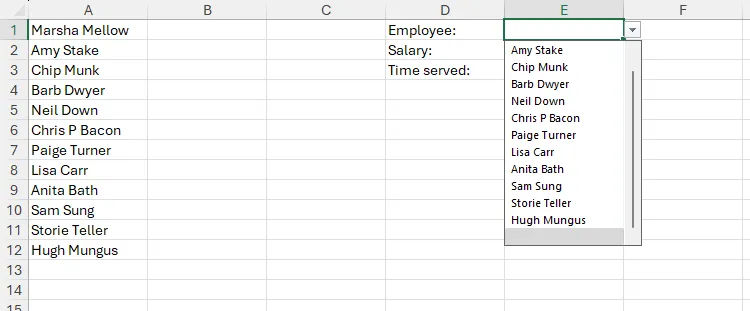 Một danh sách thả xuống trong Excel, được tạo thông qua công cụ Data Validation, hiển thị danh sách các tên được cập nhật.
Một danh sách thả xuống trong Excel, được tạo thông qua công cụ Data Validation, hiển thị danh sách các tên được cập nhật.
Hướng Dẫn Cách Đặt Tên Vùng Dữ Liệu Trong Excel
Đặt tên cho một ô hoặc một vùng ô trong Excel rất đơn giản. Có hai phương pháp chính bạn có thể sử dụng:
1. Đặt Tên Vùng Thủ Công Qua Hộp Tên
Đây là cách phổ biến nhất và trực tiếp nhất để đặt tên vùng. Đơn giản chỉ cần chọn ô hoặc vùng bạn muốn đặt tên, và thay thế tham chiếu ô hiện có bằng tên mong muốn trong hộp tên (Name Box), sau đó nhấn Enter.
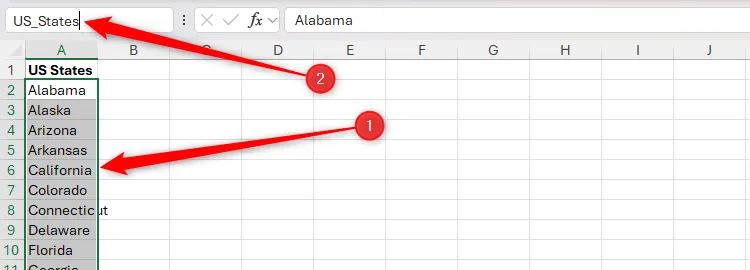 Danh sách các Tiểu bang của Hoa Kỳ trong Excel, với các ô chứa danh sách này được đổi tên thành US_States trong hộp tên.
Danh sách các Tiểu bang của Hoa Kỳ trong Excel, với các ô chứa danh sách này được đổi tên thành US_States trong hộp tên.
Khi bạn sử dụng phương pháp này để đặt tên vùng theo cách thủ công, có một số quy tắc bạn phải tuân theo để Excel chấp nhận thay đổi của bạn:
- Ký tự đầu tiên: Phải là một chữ cái, dấu gạch dưới (_), hoặc dấu gạch chéo ngược ().
- Không chứa ký tự đặc biệt: Phần còn lại của tên không được chứa bất kỳ ký tự đặc biệt nào. Nói cách khác, bạn chỉ có thể sử dụng chữ cái, số, dấu chấm (.), và dấu gạch dưới (_).
- Không có khoảng trắng: Nếu tên bạn gán có nhiều hơn một từ, hãy sử dụng dấu gạch dưới hoặc dấu chấm (.) làm dấu phân cách giữa các từ. Bạn không thể sử dụng khoảng trắng.
- Không trùng với tham chiếu ô: Một tên vùng không thể giống với một tham chiếu ô, như A1 hoặc B$2.
- Không dùng từ khóa hệ thống: Bạn không thể đặt tên vùng là “R“, “r“, “C“, hoặc “c“, vì những tham chiếu này được dành riêng cho các mục đích nền khác trong Excel.
- Tên duy nhất: Mỗi tên vùng phải khác biệt với các tên khác trong sổ làm việc, và Excel không phân biệt giữa chữ hoa và chữ thường (ví dụ: “DoanhThu” và “doanhthu” được coi là giống nhau).
- Độ dài tối đa: Tên có thể dài tới 255 ký tự—mặc dù điều này không nên là vấn đề, vì tên bạn gán nên rõ ràng và ngắn gọn.
2. Đặt Tên Vùng Tự Động Từ Vùng Chọn (Create From Selection)
Bạn cũng có thể buộc Excel đặt tên cho một vùng dựa trên dữ liệu bạn đã có trong trang tính của mình. Chọn vùng bạn muốn đặt tên, và trong tab Formulas trên ribbon, nhấp vào “Create From Selection“. Sau đó, đánh dấu tùy chọn liên quan trong hộp thoại xuất hiện. Trong ví dụ này, việc đánh dấu “Top Row” sẽ dẫn đến việc vùng được đặt tên là “Employees”, vì tiêu đề cột được bao gồm trong vùng chọn.
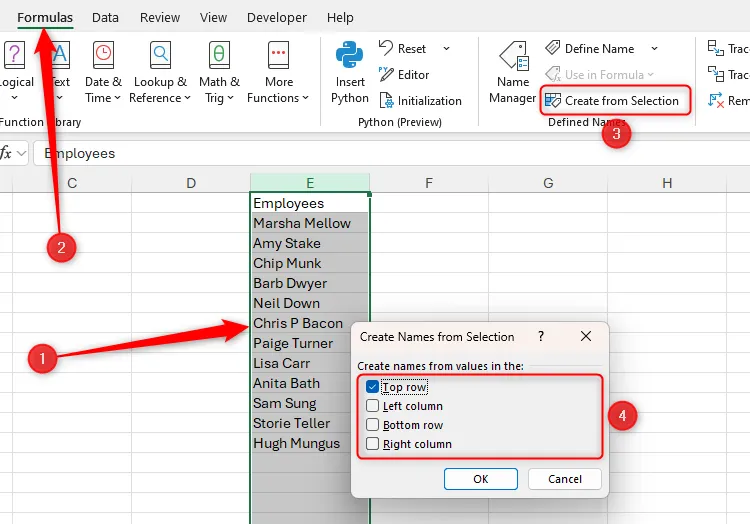 Một vùng Excel được chọn, và Top Row được chọn trong hộp thoại Create From Selection, để tự động đặt tên.
Một vùng Excel được chọn, và Top Row được chọn trong hộp thoại Create From Selection, để tự động đặt tên.
Cách Thay Đổi Tên Hoặc Phạm Vi Vùng Dữ Liệu Đã Đặt Tên Trong Excel
Cho dù bạn muốn thay đổi tên của một vùng hay các ô được bao gồm trong một vùng đã đặt tên, quá trình này đều nhanh chóng và dễ dàng thông qua Name Manager.
Trong tab Formulas trên ribbon, nhấp vào “Name Manager“.
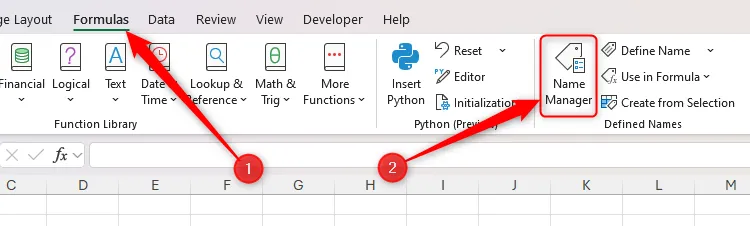 Nút Name Manager trong tab Formulas trên Excel được chọn để quản lý tên vùng.
Nút Name Manager trong tab Formulas trên Excel được chọn để quản lý tên vùng.
Sau đó, nhấp đúp vào tên vùng bạn muốn sửa đổi, hoặc nhấp chuột một lần và chọn “Edit“.
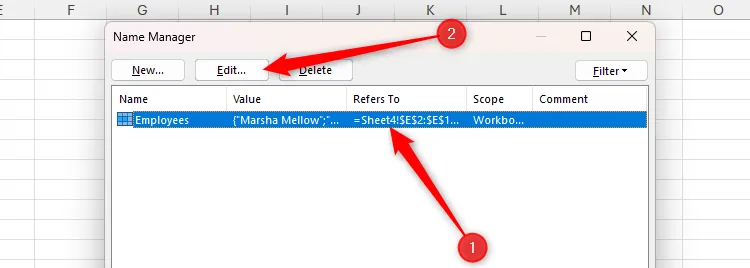 Một tên trong hộp thoại Name Manager của Excel được chọn và nút Edit được tô sáng để chỉnh sửa.
Một tên trong hộp thoại Name Manager của Excel được chọn và nút Edit được tô sáng để chỉnh sửa.
Tiếp theo, trong hộp thoại Edit Name, bạn có thể thay đổi tên của vùng trong trường “Name”, hoặc điều chỉnh phạm vi được tham chiếu trong trường “Refers To”.
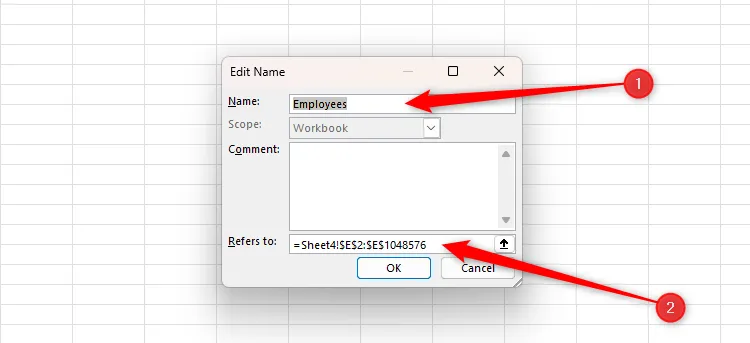 Hộp thoại Edit Name trong Excel, với các trường Name và Refers To được tô sáng để điều chỉnh tên hoặc phạm vi.
Hộp thoại Edit Name trong Excel, với các trường Name và Refers To được tô sáng để điều chỉnh tên hoặc phạm vi.
Khi bạn hoàn tất, nhấp vào “OK” và đóng hộp thoại Name Manager.
Nếu bạn đã bao gồm tên hoặc vùng trước đó trong một công thức, điều kiện Data Validation, hoặc một tham chiếu khác trong sổ làm việc của mình, đừng lo lắng—những tham chiếu này sẽ tự động cập nhật theo những thay đổi bạn vừa thực hiện.
Những Điều Cần Lưu Ý Khi Đặt Tên Vùng Dữ Liệu Trong Excel
Trước khi bạn bắt đầu đặt tên cho các vùng trong sổ làm việc của mình, đây là một số điểm quan trọng cần lưu ý để tối ưu hóa hiệu quả:
- Sử dụng tên mô tả nhưng ngắn gọn: Tên quá dài như “Total_expenditure_for_the_year_2020” sẽ chỉ làm cho công thức dài dòng và gây nhầm lẫn. Tương tự, “TotExp20” có thể không cung cấp đủ thông tin cho người chưa từng thấy bảng tính trước đây. Thay vào đó, một tên như “ChiPhi_2020” sẽ phù hợp hơn, vừa mô tả, vừa ngắn gọn.
- Không phải mọi vùng đều cần đặt tên: Đôi khi, các vùng không được đặt tên (tham chiếu ô trực tiếp) có thể hữu ích hơn nếu bạn chia sẻ bảng tính với người khác, vì họ có thể thấy chính xác vị trí tham chiếu. Nói cách khác, bạn chỉ nên đặt tên vùng khi làm như vậy sẽ tăng thêm giá trị cho bảng tính, giúp nó dễ hiểu và dễ quản lý hơn.
- Cân nhắc tiền tố “Rng_” để dễ nhận diện: Bạn có thể xem xét thêm tiền tố “Rng_” cho bất kỳ vùng đã đặt tên nào để phân biệt chúng với các mục được đặt tên khác, như bảng hoặc biểu đồ. Bước này cũng làm cho các vùng dễ dàng nhận dạng hơn trong công thức—khi bạn gõ Rng, tất cả các vùng đã đặt tên sẽ xuất hiện trong danh sách gợi ý (tooltip list), và bạn có thể đơn giản chọn vùng liên quan.
- Đặt tên bảng Excel thay vì vùng dữ liệu: Một cách khác để đặt tên vùng trong Excel là định dạng dữ liệu thành một bảng Excel (Excel table) và sau đó đổi tên bảng đó. Khi dữ liệu của bạn được định dạng thành bảng, việc tham chiếu đến cột hoặc toàn bộ bảng sẽ dễ dàng hơn rất nhiều, và các tham chiếu này sẽ tự động mở rộng khi bạn thêm dữ liệu mới.
Đặt tên vùng chỉ là một trong nhiều cách để tăng tốc quy trình làm việc của bạn trong Excel. Ví dụ, bạn cũng có thể đóng băng các ô (freeze panes) để tránh cuộn quá mức, sử dụng công cụ Data Forecast để tạo dự báo, và điều chỉnh Thanh công cụ truy cập nhanh (Quick Access Toolbar) để cá nhân hóa trải nghiệm Excel của mình.
Việc áp dụng việc đặt tên vùng dữ liệu một cách thông minh sẽ giúp bạn làm việc với Excel hiệu quả hơn, tạo ra những bảng tính chuyên nghiệp và dễ hiểu. Hy vọng những hướng dẫn và mẹo trên từ Thuthuatso.net sẽ giúp bạn tối ưu hóa công việc hàng ngày của mình. Đừng ngần ngại chia sẻ kinh nghiệm của bạn trong phần bình luận bên dưới, hoặc khám phá thêm các thủ thuật Excel hữu ích khác trên website của chúng tôi!


